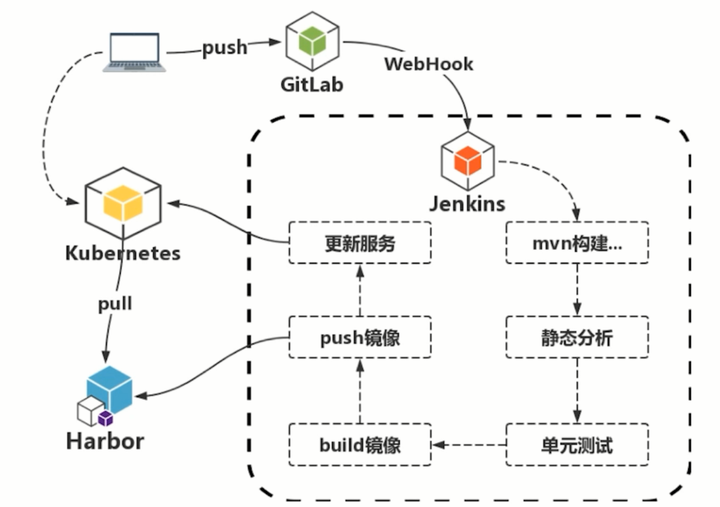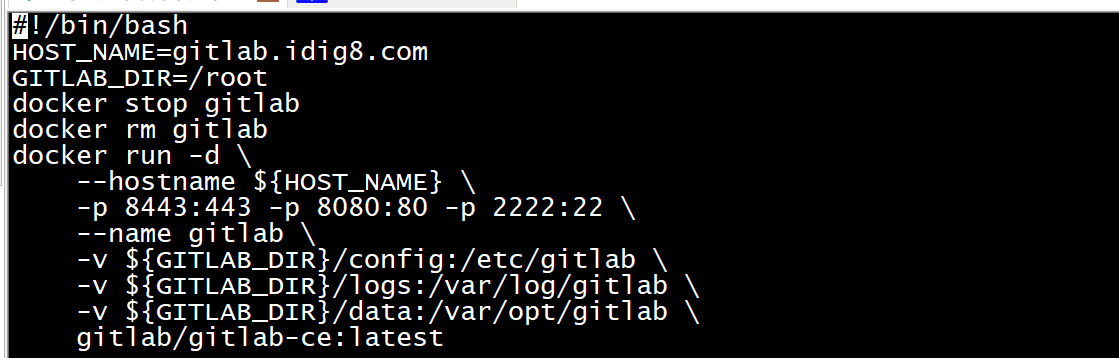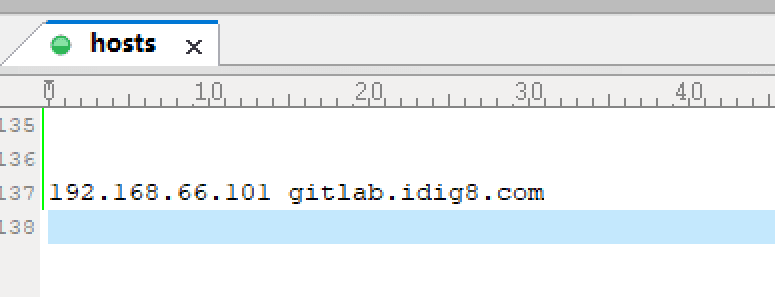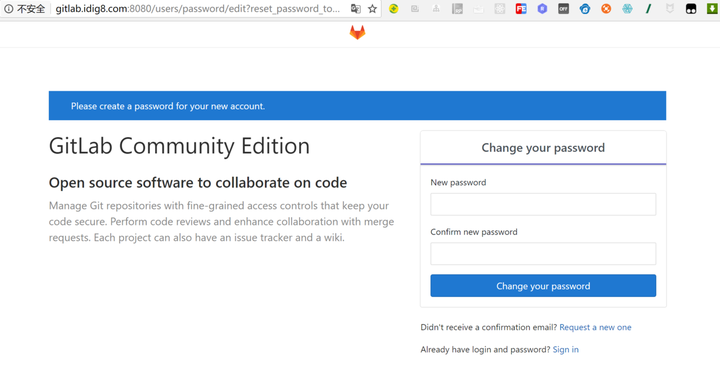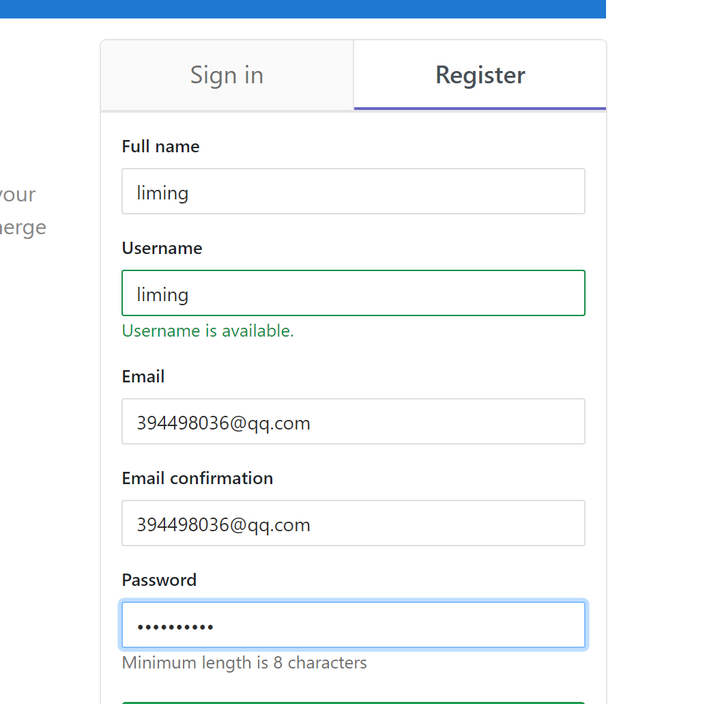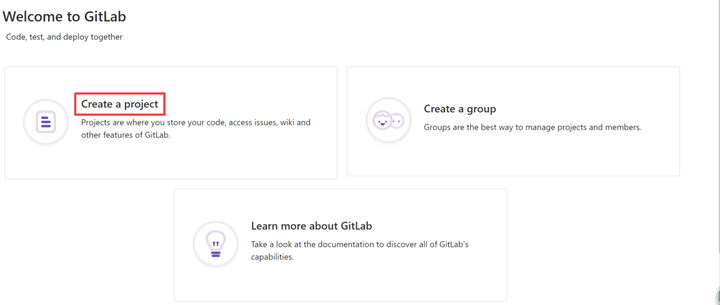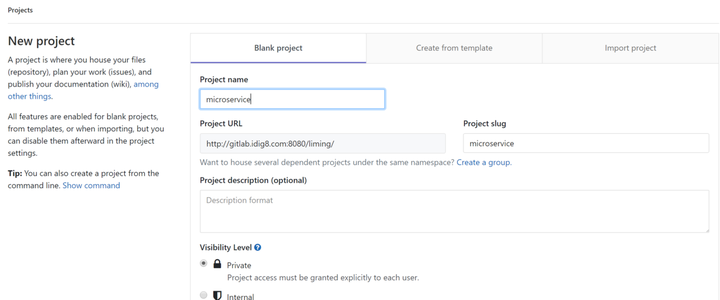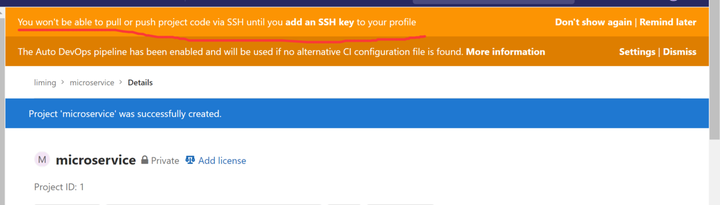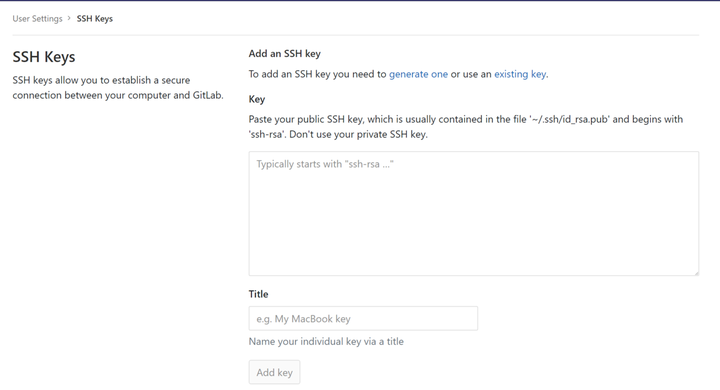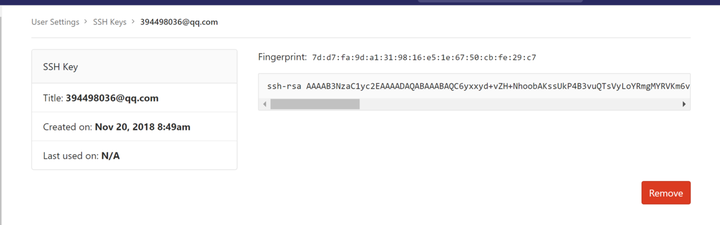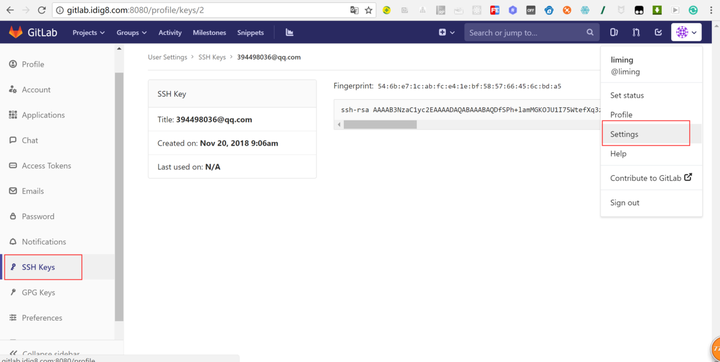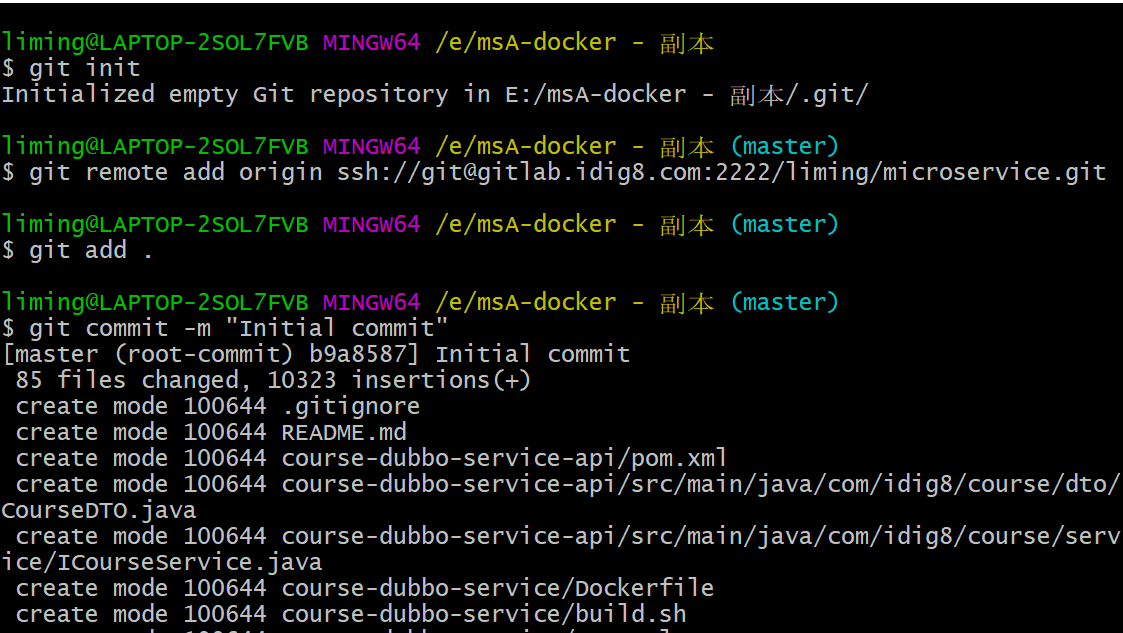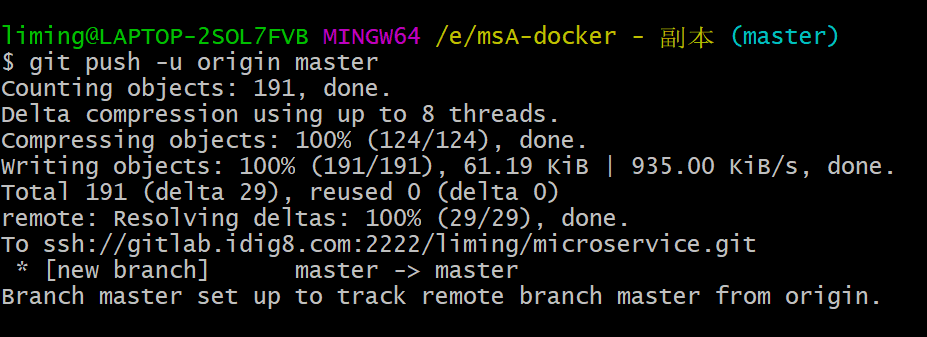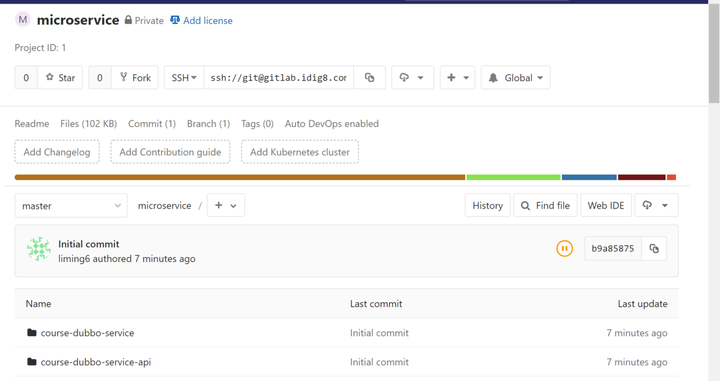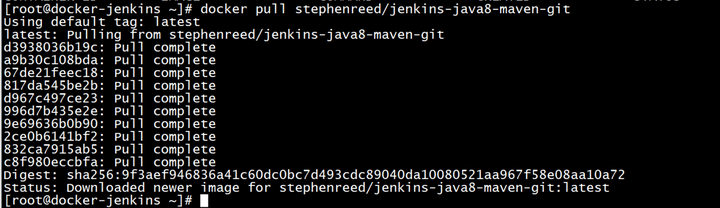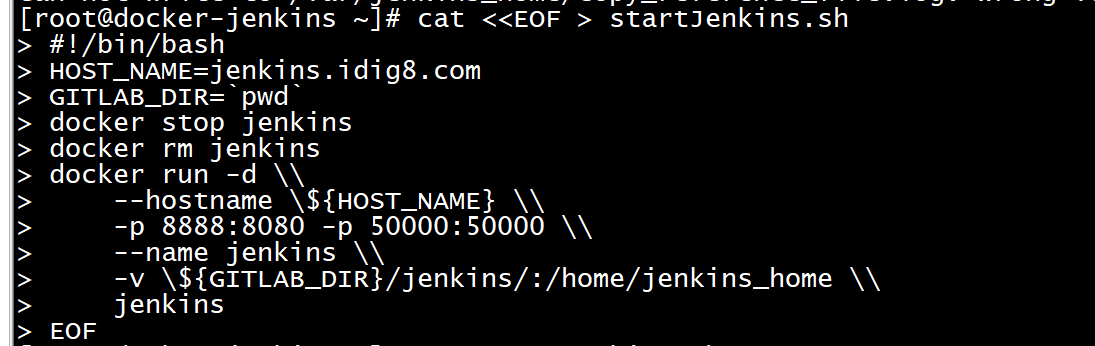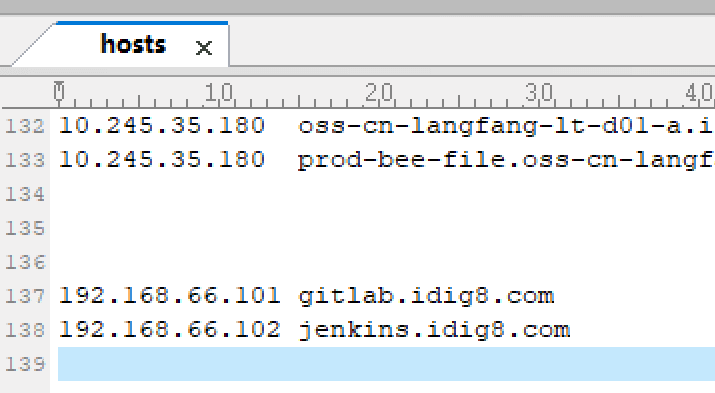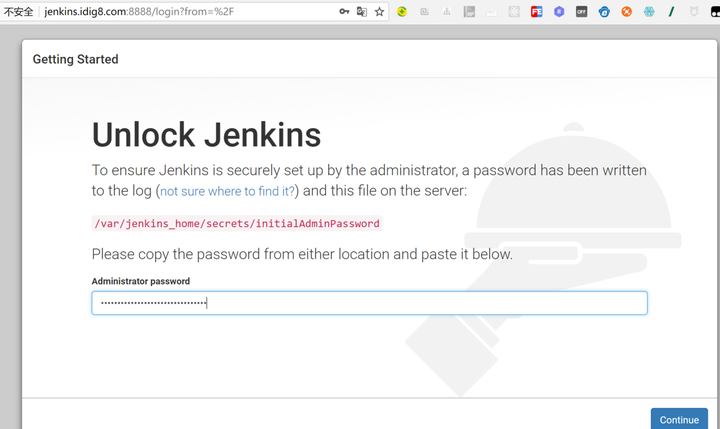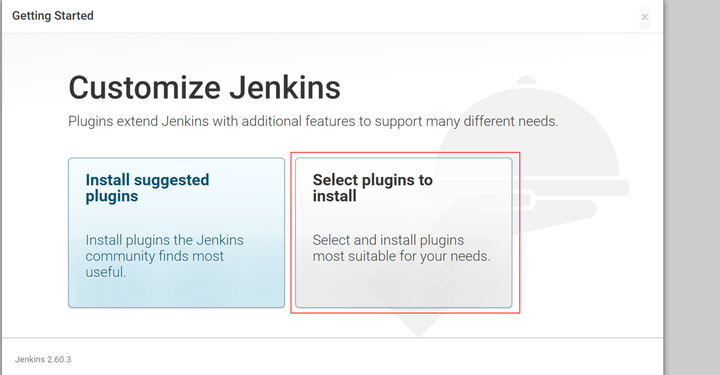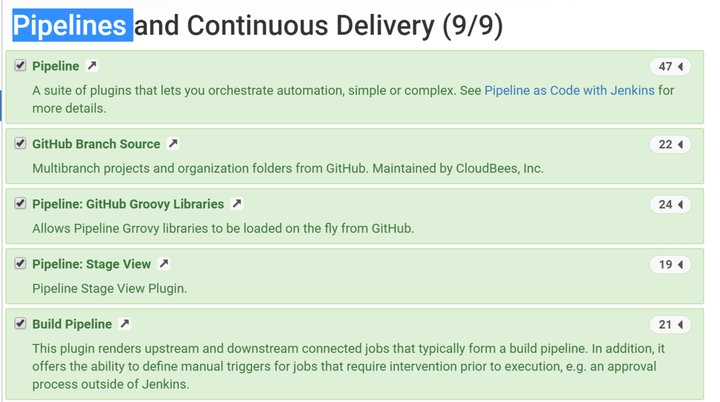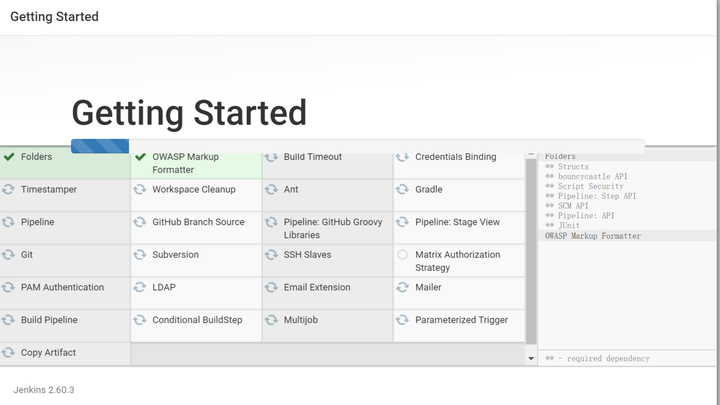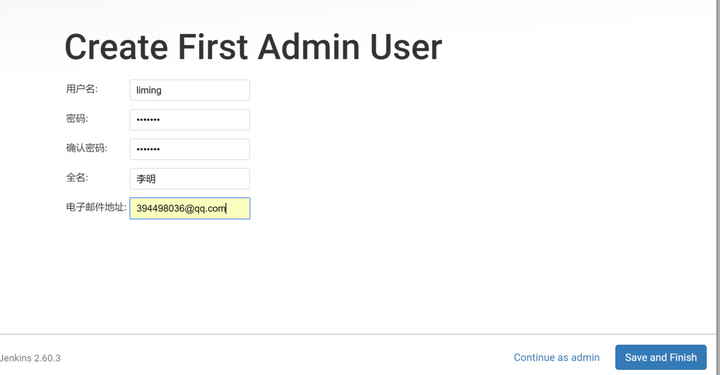李明
|
Jenkins
梳理流程git+jenkins+k8s
GitLab安装(101这台主机)
$ docker pull gitlab/gitlab-ce:latest
cat <<EOF > start.sh
#!/bin/bash
HOST_NAME=gitlab.idig8.com
GITLAB_DIR=`pwd`
docker stop gitlab
docker rm gitlab
docker run -d \\
--hostname \${HOST_NAME} \\
-p 8443:443 -p 8080:80 -p 2222:22 \\
--name gitlab \\
-v \${GITLAB_DIR}/config:/etc/gitlab \\
-v \${GITLAB_DIR}/logs:/var/log/gitlab \\
-v \${GITLAB_DIR}/data:/var/opt/gitlab \\
gitlab/gitlab-ce:latest
EOF
sh start.sh
image.png
sh start.sh
GitLab试用
#先看看是不是已经有啦,如果有内容就直接copy贴过去就行啦cat ~/.ssh/id_rsa.pub#如果上一步没有这个文件 我们就创建一个,运行下面命令(邮箱改成自己的哦),一路回车就好了ssh-keygen -t rsa -C "394498036@qq.com" cat ~/.ssh/id_rsa.pub
PS:目的是本地push的时候没有权限问题,方便直接提交代码到gitlab上。
添加个文件试试(我的项目叫microservice) #clone代码cd existing_folder git init git remote add origin ssh://git@gitlab.idig8.com:2222/liming/microservice.git git add . git commit -m "Initial commit" git push -u origin master
Jenkins安装(102这台主机)
docker pull stephenreed/jenkins-java8-maven-git
cat <<EOF > startJenkins.sh
#!/bin/bash
HOST_NAME=jenkins.idig8.com
GITLAB_DIR=/root
docker stop jenkins
docker rm jenkins
docker run -d \
--hostname ${HOST_NAME} \
-p 8888:8080 -p 50000:50000 \
--name jenkins \
-v ${GITLAB_DIR}/jenkins/:/etc/localtime:ro \
-P stephenreed/jenkins-java8-maven-git
EOF
sh startJenkins.sh
docker ps docker exec -it f3111725cd64 /bin/bash cat /var/jenkins_home/secrets/initialAdminPassword
PS:可能有的插件安装不了,不要慌老铁,进入到jenkins的管理页面会提示你更新jenkins更新下,然后插件又可以自动下载安装完毕了。
|
2019-03-08 11:04:39